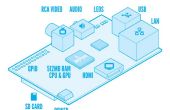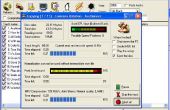Paso 4: configuración de conexión y Pi
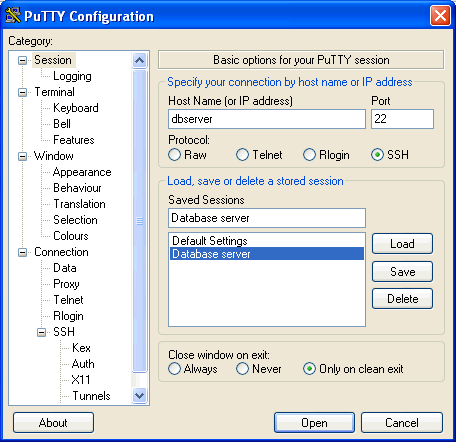
porque estamos haciendo esto sin un monitor requerimos para averiguar la dirección IP de la IP de su router inalámbrico, o si tienes un android de teléfono usted puede usar un ap llamado Fing, esta aplicación puede buscar tu wifi cuando se conecta para equipos activos y otros dispositivos conectados a tu red wifi, se llamará pi Pi o Raspbian o en algún lugar a lo largo de estas líneas...
Una vez que ha encontrado su dirección IP es necesario utilizar SSH, puede hacerlo desde windows con un programa llamado Putty o en linux en una terminal utilizando el comando ssh.
mi dirección IP es 192.168.0.14 He forzado el router para darle la dirección mac de la IP una dirección IP predeterminada por lo que me puedo conectar por internet también mediante Webmin.
en masilla o linux se conecte a la IP el nombre de usuario es pi y la contraseña es frambuesa
en terminal Ejecute ssh pi
en masilla, introduzca la dirección IP y conectar luego ingrese el usuario y contraseña
username: pi
contraseña; frambuesa
lo primero que tienes que hacer después de entrar es cambiar la contraseña pero no sólo cambia la contraseña crear un usuario administrador/root
en primer lugar cambiar la contraseña del usuario que haya iniciado sesión como escribiendo:
passwd
Introduzca la nueva contraseña luego entrar otra vez que va a cambiar la contraseña de administrador
ahora crear un nuevo usuario:
adduser
Siga las instrucciones para crear un nuevo usuario si usted no necesita cambiar ninguna de la opciones sólo tiene que pulsar entran a través de las opciones y valores por defecto se utilizará